Capture2Text er et gratis bærbart program til Windows, der giver dig OCR (Optical Character Recognition) -funktionalitet på Windows-skrivebordet.
Kort sagt: det giver dig mulighed for at markere alt på skrivebordet for at hente tekstdelen af det og få det kopieret til Windows Klippebord.
Applikationen fungerer på samme måde som gratis alternativer såsom Free OCR eller Java-bsed JOCR, men er regelmæssigt opdateret og fuldt kompatibel med alle nylige versioner af Microsoft Windows-operativsystemet.
OCR-operationer er nyttige, når du skal ændre tekst, der vises som billeder eller i andre former, som du ikke kan kopiere til tekst, som du kan behandle normalt.
Tip : Du kan kopiere enhver Windows-fejlmeddelelse med genvejen Ctrl-C, selv uden at vælge den.
Capture2Text
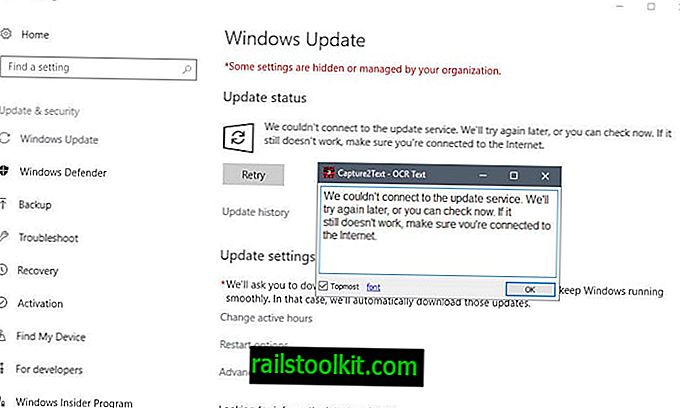
Capture2Text's download er ret stort; applikationen har en pakket størrelse på mere end 60 Megabyte. Du kan køre programmet fra ethvert sted på en Windows-computer, da det er bærbart og ikke skal installeres.
Programmet bruger ca. 60 megabyte hukommelse, mens det kører; ikke det letteste af applikationer.
Capture2Text leverer dens funktionalitet gennem tastaturgenveje. Standardgenvejen Windows-Q aktiverer det markeringsværktøj, som du f.eks. Bruger til at markere den del af skærmen, som du vil hente tekstbitene fra.
Dette fungerer ligesom markering af tekst på operativsystemet, men med den forskel, at du kan vælge en hvilken som helst del på skærmen, endda to forskellige programvinduer.
Programmet fremhæver teksten i et overlay på skærmen og i et programvindue. du kan redigere teksten der, hvilket er praktisk, hvis OCR ikke kunne genkende bestemte tegn korrekt. Indholdet kopieres automatisk til udklipsholderen, hvorfra du kan behandle på enhver måde, du finder passende.
Capture2Text understøtter flere sprog, som det kan genkende. Standardindstillingen er indstillet til engelsk, men du kan også skifte til tysk, fransk, japansk eller spansk ved hjælp af systembakke-menuen eller genveje også.
Dette betyder ikke, at du ikke kan bruge programmet til andre sprog, kun at output muligvis ikke genkender nogle tegn, især sprogspecifikke, korrekt.
Du kan tilføje flere sprog til applikationen gennem ordbogsfiler, som du finder vist her. Bare download en sprogpakke, og læg den i programmets "tessdata" -mappe for at tilføje support til det sprog. I alt 106 sprog er anført i biblioteket på programmets SourceForge-projektside lige nu.
Capture2Text understøtter oversættelse, som du har brug for at aktivere i programmets indstillinger. Hvis det er aktiveret, oversætter det det identificerede sprog til et andet ved hjælp af Google Translate.
Indstillinger
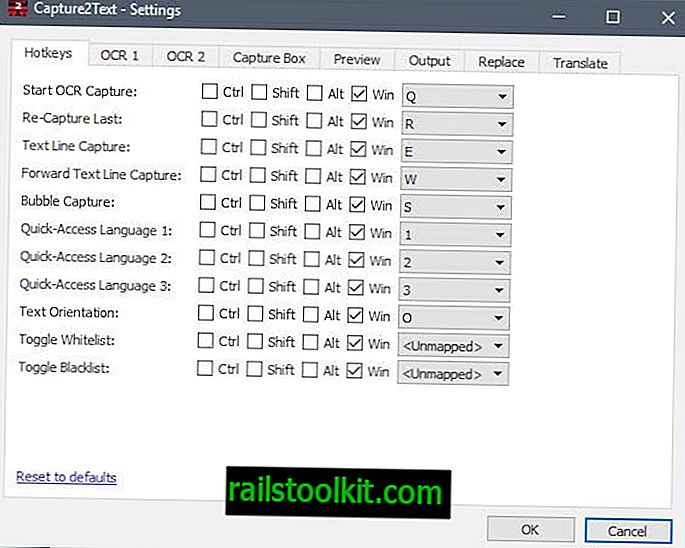
Den første ting, du måske vil gøre, når du starter Capture2Text for første gang, er at åbne programindstillingerne. Højreklik på applikationens ikon i systemfeltet, og vælg indstillingsindstillingen i genvejsmenuen for at gøre det.
Windows-brugere ønsker måske at ændre nogle af standard hotkeys, da de kan komme i konflikt med standard hotkeys til operativsystemet. Hotkey Windows-Q for eksempel tillader søgning på Windows 10, og Windows-E åbner som standard en Explorer-instans.
Andre muligheder leveret af Capture2Text er:
- Indstil sprog til hurtig adgang, hvidliste og sortliste.
- Konfigurer tekstlinje, fremad tekstlinje og bobleindfangningsdimensioner.
- Skift farveskema i optagelsesboksen.
- Konfigurer preview-funktionen (placering, farver, skrifttype), eller deaktiver den.
- Konfigurer outputindstillinger (kopi til udklipsholder, popup-vindue, hold linjeskift).
- Optagelse til en logfil.
- Gem det optagne billede, tilføj tidsstemplet til billedet.
- Indstil erstatningsregler ved hjælp af regex.
- Aktivér oversættelsesfunktionalitet.
Dom
Capture2Text er en kraftfuld OCR-software til Windows-skrivebordet. Selvom det er lidt tungt på hukommelsessiden af ting, når det køres, udgør dets OCR-kapaciteter og ekstra funktionalitet mere end det efter min mening.
OCR-fejlrater er lave, og den ekstra funktionalitet, som programmet sendes, er også interessant. Oversæt skal nævnes specifikt her, da det kan komme godt med, især hvis du kører fremmedsprogsprogrammer eller en fremmedsproglig version af Windows. (via Deskmodder)
Nu du : Bruger du OCR-software?














